直接探索和管理 BMC
使用者提供 BMC 位址和認證即可直接探索和管理 BMC。
程序
- 在 vSphere Client 網頁中,按一下 Menu(功能表)下拉清單,然後選取 Lenovo XClarity Integrator。Lenovo XClarity Integrator 管理頁面隨即顯示。
- 按一下 Discover servers(探索伺服器)區段。伺服器探索頁面隨即顯示。圖 1. 探索和管理 BMC
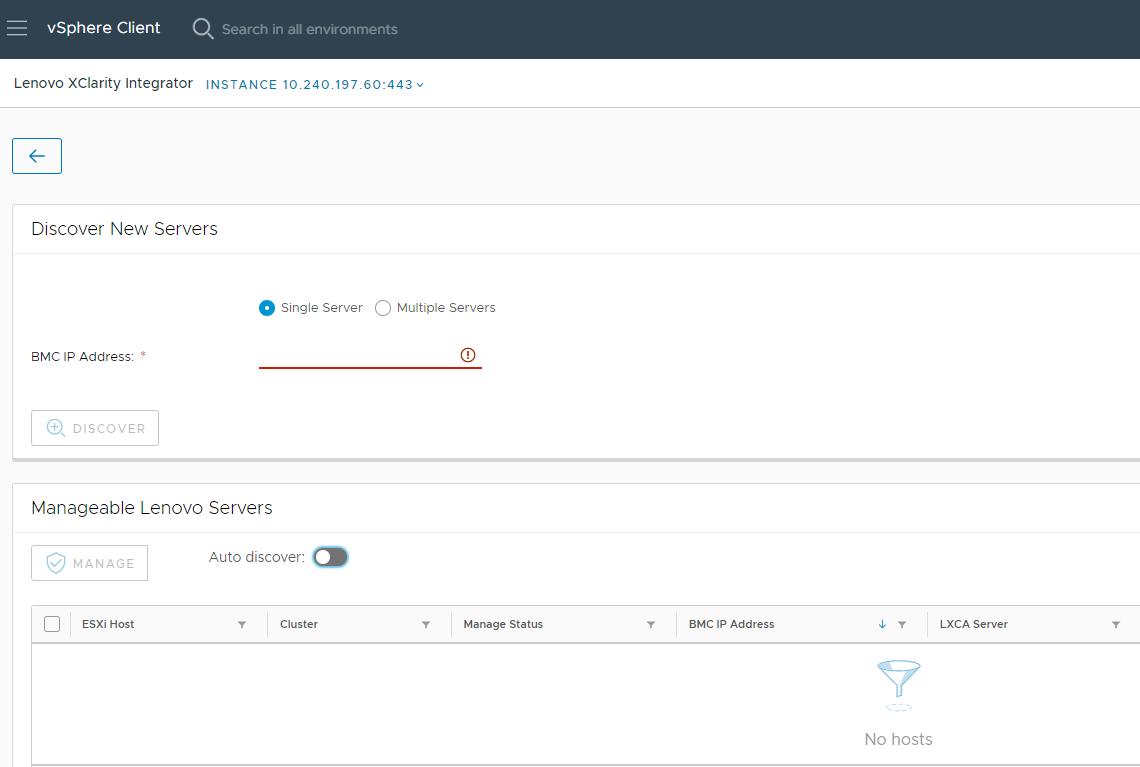 註所有可管理但尚未由
註所有可管理但尚未由Lenovo XClarity Integrator 管理的 vCenter 受管理的 ESXi 主機都列在 Manageable Lenovo Servers(可管理的 Lenovo 伺服器)區段中。若是 Lenovo XClarity Integrator 尚未探索到主機的 BMC,此主機的管理狀態在 Manage Status(管理狀態)欄中會顯示為「尚未備妥」。 - 在 Discover New Servers(探索新伺服器)區段中,輸入單一 BMC IP 位址或為多個伺服器輸入 IP 位址範圍,然後按一下 Discover(探索)。註
建議 IP 位址範圍包含的 IP 位址數量在 60 個以內。
如果探索到一個 BMC,並且可與一個 ESXi 主機建立關聯,BMC IP 位址將會顯示在 Manageable Lenovo Servers(可管理的 Lenovo 伺服器)表的 BMC IP Address(BMC IP 位址)欄中,而 ESXi 主機的管理狀態在 Manage Status(管理狀態)欄中將會變更為 Ready(備妥)。
- 在「Manageable Lenovo Servers(可管理的 Lenovo 伺服器)」區域中,執行下列一項或多項:
若要管理伺服器,請選取處於 Ready(備妥)狀態的一部或多部目標伺服器,然後按一下 MANAGE(管理),在蹦現視窗中輸入 BMC 使用者名稱和密碼,然後按一下 OK(確定)。
如果成功管理伺服器,便會顯示成功訊息。伺服器的管理狀態在 Manage Status(管理狀態)欄中會變更為 Managing(管理中),且伺服器會顯示在 Managed Servers(受管理伺服器)區段中。
若要啟用或停用自動探索功能,請按一下切換圖示,然後按一下 YES(是)立即開始程序,或按一下 NO(否),在啟用 LXCI 後的 24 小時內開始程序。
註在執行自動探索服務之前應啟用 SSDP 通訊協定。自動探索功能在啟用後將每天執行一次。
提供意見回饋